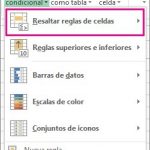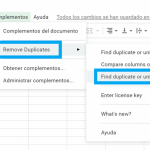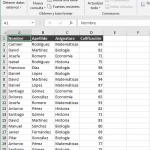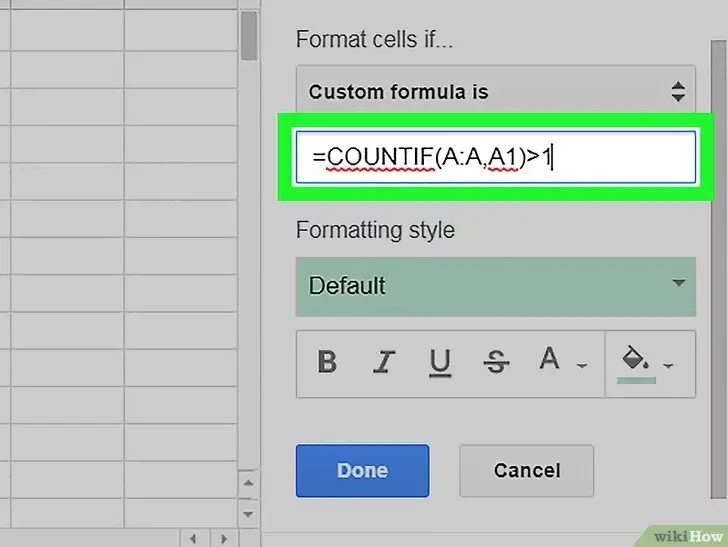Tabla de contenidos
El uso de un programa de hoja de cálculo es una de las mejores maneras de organizar y manipular todo tipo de datos. Uno de los programas de hoja de cálculo más poderosos que existen es Microsoft Excel y la gente lo usa principalmente para analizar diferentes conjuntos de datos. Muchas veces, una hoja de cálculo contendrá datos duplicados en múltiples lugares, que es una celda o fila que es exactamente igual a otra celda o fila.
Dependiendo de cuál sea su objetivo con los datos con los que está trabajando, puede que quiera eliminar los datos duplicados para asegurarse de que el producto final sea preciso. Puedes aprender a hacer eso aquí si quieres. En otras ocasiones, es posible que no desee eliminar los duplicados o cambiar los datos en absoluto, pero sí desea saber cuántas veces aparece un solo dato en la hoja de cálculo. Hay varias maneras de hacerlo que en las hojas de cálculo de Excel.
Usando la función COUNTIF en Excel
La función COUNTIF es sin duda una de las funciones más fáciles y útiles de Excel. La función COUNTIF se utiliza para encontrar el número total de celdas dentro de un rango específico que coincida con el criterio elegido. Digamos que le pides a la función COUNTIF que cuente el número de celdas de la columna A que tienen «Techzillo es genial» en ellas.
La sintaxis que se debe utilizar para esta función de Excel es «=COUNTIF (rango, criterios)». Por supuesto, sustituirías la palabra rango por las celdas que quieras buscar para tu criterio especificado y el criterio es lo que quieres que la función cuente, que en el ejemplo aquí es «Techzillo es genial».
Entonces, ¿cómo se usa realmente el COUNTIF para contar los valores de los datos duplicados?
1. Introduce algunos valores ficticios en las celdas A1:A10
2. Asegúrate de tener al menos unas pocas células idénticas
3. Ahora, puedes usar la función COUNTIF para contar cuántas veces aparece ese duplicado
4. Haga clic en una celda que no sea parte del conjunto de datos, esto se utiliza para mostrar los resultados de la fórmula COUNTIF
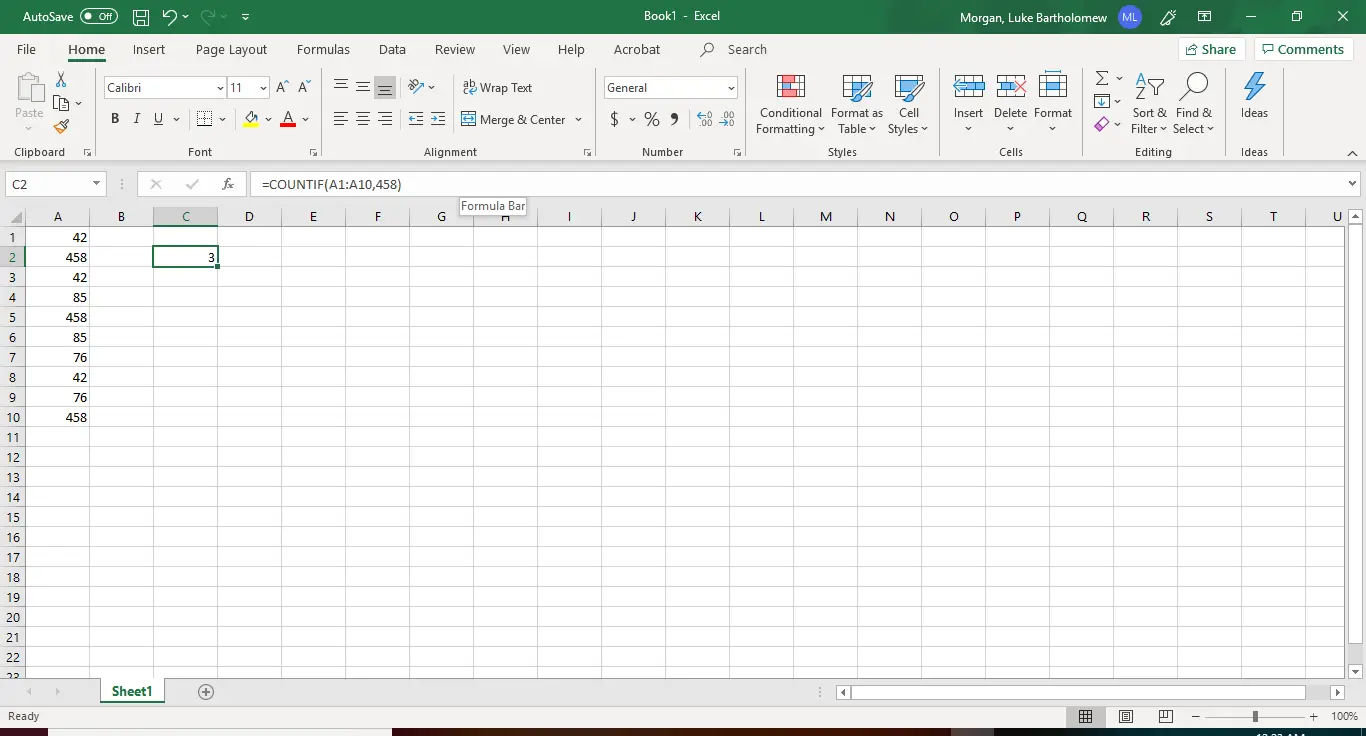
5. Ahora presione el botón fx y elija COUNTIF y luego presione OK para abrir la ventana de COUNTIF. Si quieres, puedes escribir la fórmula en la celda en la que hiciste clic fuera del conjunto de datos
6. En la ventana de diálogo, haga clic en Rango y seleccione las celdas A1:A10 donde está su conjunto de datos
7. Ahora, introduzca sus datos duplicados en el cuadro de texto de Criterios y haga clic en OK
8. La celda que elegiste para mostrar los resultados de tu fórmula COUNTIF, lo que significa que si hay 3 veces que el duplicado aparece en el conjunto de datos, la celda que seleccionaste para los resultados mostrará el número 3
9. Esto funcionará de la misma manera si hay texto en el conjunto de datos en lugar de números
10. Todavía se mostrará con el número de veces que el criterio que eligió para contar aparece en el rango seleccionado al igual que con los números
11. Tenga en cuenta que si hay espacios en los criterios, tiene que haber los mismos en la búsqueda de criterios que las propias células o no se considerarán duplicados
Contar múltiples valores duplicados en tu hoja de cálculo
Si necesitas contar múltiples valores duplicados al mismo tiempo, esa es una posibilidad también en Excel. En realidad no es tan diferente de contar un solo valor duplicado. Si estás contando 2, 3 o más valores duplicados a la vez, sólo tienes que añadir múltiples criterios a la función COUNTIF.
1. Para añadir los otros criterios a los ya existentes comenzarás por hacer clic en la barra fx para editar la función original después de seleccionar una celda vacía como lo hiciste en primer lugar
2. Añadirás +COUNTIF(A1:A10, 2º criterio) a la función y luego presionas el botón de entrada
3. Entonces, la función completa se verá así,
=COUNTIF(A1:A10,1er criterio)+COUNTIF(A1:A10,2º criterio)
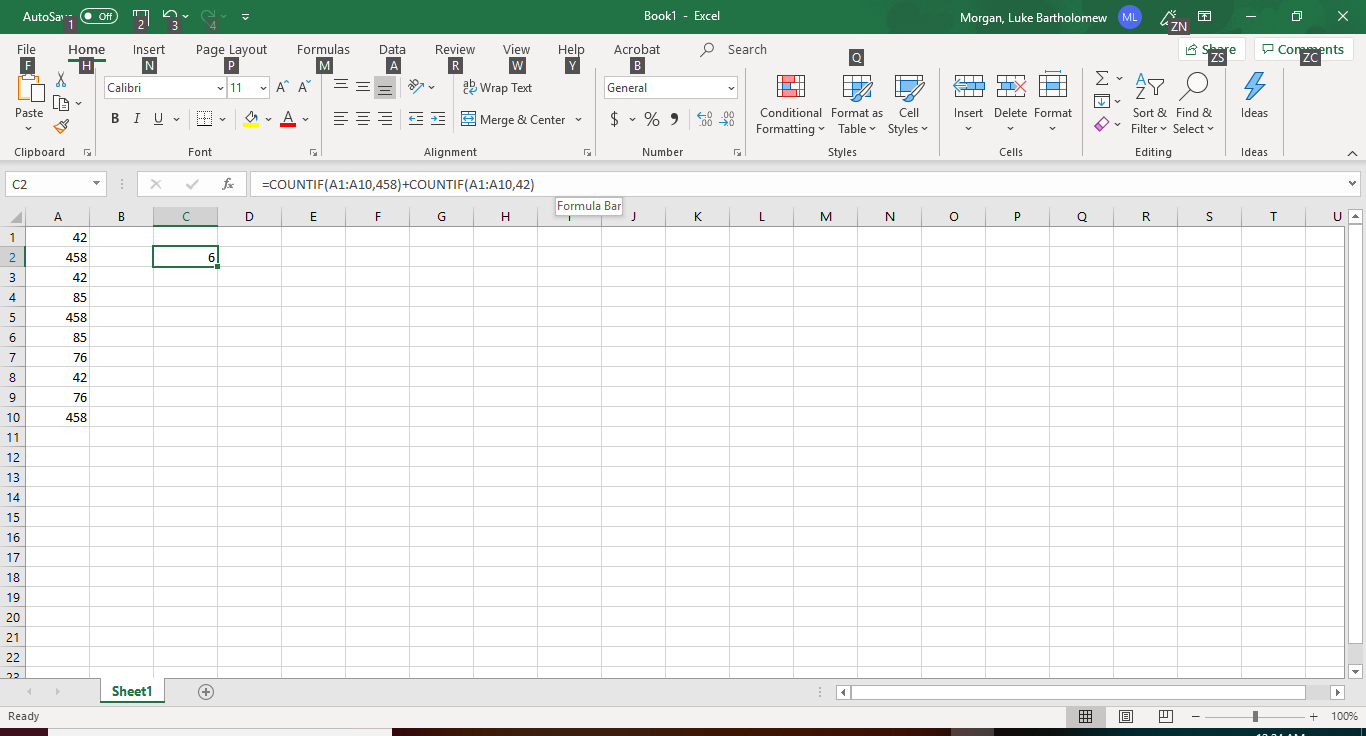
4. La celda que seleccionó mostrará entonces el número total de duplicados, lo que significa que si había 3 de un valor, 2 de otro y 3 de un tercer valor, la celda que seleccionó tendrá el número 8 en ella porque es el número de duplicados que hay en todo el rango que eligió
También puedes contar duplicados en varias hojas de cálculo al mismo tiempo si lo deseas. Tendrías que añadir una hoja de referencia2 a la celda de referencia de la función para hacerlo. Digamos que también quieres incluir los duplicados en la Hoja 2. La función se vería así- =CONTIF(A1,A10, 1er criterio)+CONTAR(Hoja2!A1,A10, 2º criterio)
Contar todos los valores duplicados dentro de una columna o fila
Puede que tengas que contar todos los valores o textos duplicados en una columna de la hoja de cálculo, lo que también puedes hacer con la función COUNTIF. Sin embargo, necesitarás una referencia de celda absoluta para toda la columna para hacer esto.
1. Haz clic primero en una celda vacía de tu hoja de cálculo de Excel
2. Ahora, pulse el botón fx y seleccione la función COUNTIF
3. Escriba $A$1:A$A$10 en el rango
4. Entonces escriba $A1 en el criterio y haga clic en el botón OK
5. Ahora la celda vacía en la que has hecho clic mostrará los resultados
6. Ahora necesitas copiar la función a todas las células hasta A10
7. Haz clic en la celda vacía que elegiste en la esquina inferior derecha y arrástrala hasta A10
8. Esto mostrará el número total de veces que el valor en las celdas aparece junto a cada valor